其实Mac系统自带了apache服务器功能,只是没有开启它罢了.
Mac下apache的开启
使用Finder进入apache目录
command + shift + g

首先备份一下httpd.conf文件,一般改这种文件的时候我都比较喜欢备份一下(PS,免得改出问题了)
如果是使用系统文本打开这玩意或者是使用Xcode打开的话是没有修改权限的

这里可以使用vi编辑器或者是Sublime Text,这里我比较推荐Sublime Text,毕竟可视化嘛.
修改web的文件夹
在httpd.conf文件内搜索DocumentRoot字段(大概在250行左右).
这里我推荐大家修改一下,因为这个目录写入文件老问你要权限(这个很蛋疼)

也刚好是这个位置Options FollowSymLinks Multiviews我们在Options后加入Indexes.(用于没有index.html时默认展示目录下的文件).

搜索php并且去掉这一行前面的注释

服务器标识以及端口的指定
HTTP服务器一般都是80端口,虽说apache能够自动帮我们指定,不过最好还是得自己设置一下
搜索
ServerName
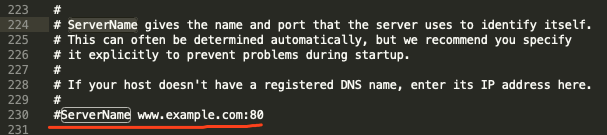
去掉注释.改为ServerName localhost:80或者ServerName 127.0.0.1:80
command + s保存后,
打开终端重启apache服务器即可
sudo apachectl -k restart
本机如何访问
浏览器地址栏输入127.0.0.1:80或localhost:80回车即可.
其他机器如何访问
打开系统偏好设置->网络然后看一下本机的IP地址:

同一路由器下,浏览器地址栏输入192.168.1.8:80回车.
到这里,本地http服务器就搭建完毕了,https的配置有时间再介绍.